يأتي كل جهاز يعمل بنظام Android مع عدد من التطبيقات المُثَبّتة مسبقًا، هذه هي التطبيقات التي تريد Google أو الشركة المصنعة لهاتفك الذكي منك استخدامها، قد تجد بعضًا منها ضروريًا، ولكن ماذا عن التطبيقات المثبتة مسبقًا التي لا تستخدمها أبدًا؟
يمكنك اليوم التخلّص من هذه التطبيقات المثبّتة مسبقًا والتي لا تستخدمها أبدًا بعدّة طرق.
إلغاء تفعيل التطبيقات المُثبّتة مسبقًا
تسمح لك بعض الشركات المصنّعة للهواتف الذكية بتعطيل التطبيقات المثبتة مسبقًا، لن يؤدي هذا إلى إزالة التطبيق من هاتفك الذكي، ولكن سيتوقف التطبيق عن العمل في الخلفية ولن يظهر بعد ذلك بين التطبيقات.
لتعطيل أحد التطبيقات على جهاز Android الخاص بك، توجه إلى ettings > Apps & notifications > See all apps، اختر الآن التطبيق الذي تريد تعطيله وانقر على زر تعطيل، يمكن أن تختلف هذه الطريقة اعتمادًا على جهاز Android الذي تستخدمه.
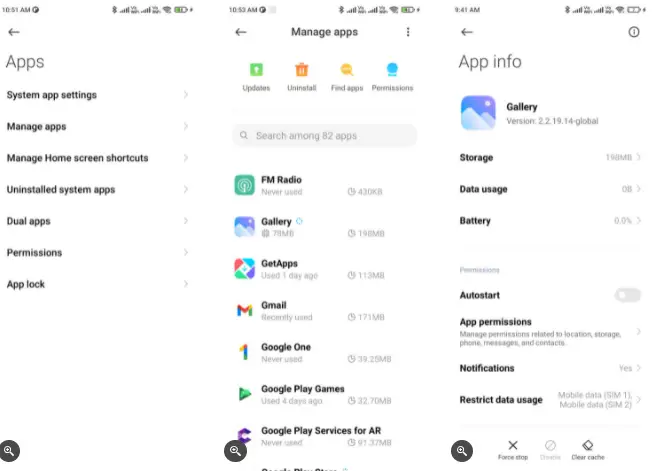
إزالة التطبيقات المُثبّتة مسبقًا
لإزالة التطبيقات المثبتة مسبقًا من جهاز Android ، ستحتاج إلى استخدام ما يسمّى ADB على جهازك، وستحتاج إلى تنزيل ADB أيضًا على حاسبك حتى تتمكّن من إجراء بعض التعديلات على الهاتف.
قبل أن نمضي قدمًا، تحتاج أيضًا إلى تفعيل وضع المطوّر وذلك بالتوجّه إلى Android settings > About Phone والنقر عدة مرات على Build number لإتاحة خيارات المطوّرين، ومن ثم عليك تفعيل USB debugging من بين الخيارات التي تراها أمامك.
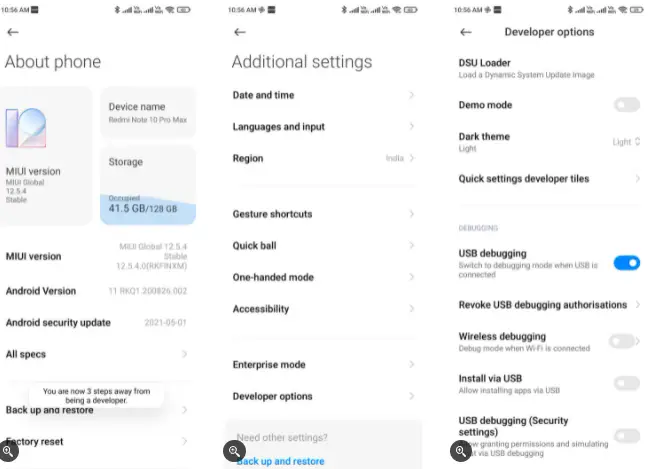
بمجرد تشغيل ADB على نظامك وتمكين تصحيح أخطاء USB، اتبع الخطوات التالية لإزالة التطبيقات المُثَبّتة مسبقًا من Android:
- قم بتوصيل جهاز Android الخاص بك بجهاز الكمبيوتر باستخدام كابل USB.
- افتح موجّه الأوامر على جهاز الكمبيوتر الخاص بك.
- اكتب أجهزة adb في موجّه الأوامر واضغط على Enter.
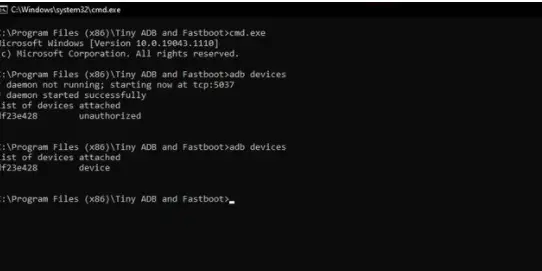
- سيطلب منك الهاتف الموافقة على الاتصال، عليك الضغط على موافق.
- عليك كتابة الأمر adb devices، وسترى الآن جهازك ضمن “قائمة الأجهزة المرفقة”.
- اكتب adb shell واضغط على Enter.
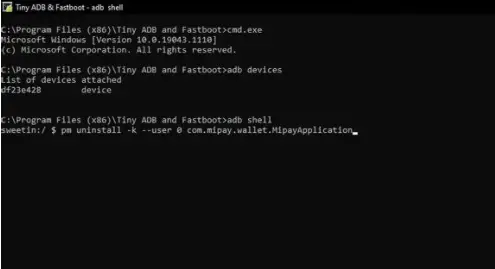
- اكتب <pm uninstall -k –user 0 <package name لإلغاء تثبيت التطبيق غير المرغوب فيه.
ولكن عليك كتابة اسم الباكج الذي ينتمي إليه التطبيق الذي ترغب بإزالته، وحتى تعلم اسم الباكج، عليك تحميل هذا التطبيق والذي يوفّر لك اسم الباكج التي ينتمي إليها التطبيق المُراد إزالته.











